vim编辑器使用
- 格式:docx
- 大小:203.22 KB
- 文档页数:9

vim编辑器及环境变量配置vi是Linux系统⾃带的⽂本编辑器,vim编辑器可以⾼亮显⽰vim编辑器的⽤法普通模式,编辑模式,命令模式1. vim ⽂件名# 此时进⼊命令模式,你敲击键盘的动作都会被识别是⼀个vim的命令进⼊编辑模式命令i 在当前光标所在处插⼊⽂字I 在当前所在⾏的⾏⾸第⼀个⾮空格符处开始插⼊⽂字,和A相反A 在当前所在⾏的⾏尾最后⼀个字符处开始插⼊⽂字,和I相反O 在当前所在⾏的上⼀⾏处插⼊新的⼀⾏o 在当前所在⾏的下⼀⾏处插⼊新的⼀⾏2.但凡进⼊插⼊模式之后,敲击键盘的动作就会被识别为是普通的字符串了3.按下esc退出编辑模式之后,⼜进⼊命令模式了4.输⼊ :wq! 保存vim的写⼊内容,然后退出vim,结束操作在普通模式下,常⽤的指令$ 快速移动到⾏尾0 快速移动到光标的⾏⾸x 删除光标所在的字符gg 移动到⽂件的第⼀⾏G 移动到⽂件的最后⼀⾏5gg或5回车当前光标向下移动5⾏yy 复制光标当前⾏3yy 复制光标后3⾏p 打印yy所复制的内容dd 删除光标所在⾏4dd 删除光标向下的4⾏内容dG 删除光标当前⾏,到⾏尾的所有内容u 就是撤销上⼀次的动作命令模式下/string 从⽂件开头搜索,按n继续搜索,按N反向搜索string 从⽂件的第⾏,向上搜索字符串信息,按n继续搜索,按N反向搜索:%s/A/B/g,把A替换成B,如果A或B中有斜线,把分割的斜线换#或@s为替换,g全局替换:n1,n2s/A/B/g n1、n2为数字,在第n1⾏和n2⾏间寻找A,⽤B替换例⼦:全局替换,整个⽂件替换将nologin替换为boy:%s/nologin/boy/g例2:替换1-5⾏,将boy替换为nologin1,5s/boy/nologin/g#///为分隔符,可以⽤### @@@替代:wq!:q! 不保存退出:数字快速的定位到某⼀⾏:set nu 显⽰vim的⾏号:set nonu 取消显⽰⾏号修改linux的全局配置⽂件1.名字叫做 /etc/profile,⾥⾯是shell脚本语⾔2.编辑这个⽂件,写⼊你想永久⽣效的变量和值,系统每次开机都会读取这个⽂件,让其⽣效vim /etc/profile写⼊如下内容###这是⾃定义的变量,每次开机都能够读取了,第⼀条是设置系统中⽂的变量export LC_ALL=zh_CN.UTF-8 #打开注释,系统⽀持中⽂#export LC_ALL=en_US.UTF-8 #打开注释,系统就⽀持英⽂了linux单引号和双引号的区别单引号中的内容,仅仅就是个字符串了,不识别任何其他的特殊符号双引号中的内容,能够识别特殊符号,以及变量[root@linux ~]# echo '$name'$name[root@linux ~]# echo "$name"wmmPATH变量PATH就是定义⼀些常⽤的软件可执⾏命令的⽬录,放⼊系统中,可以快捷的查询,⽽不需要每次都输⼊绝对路径1.为什么系统能够直接找到python解释器?[root@linux tmp]# which python #输出命令所在的绝对路径/bin/python2.学习linux的PATH,[root@linux tmp]# echo $PATH/usr/local/sbin:/usr/local/bin:/sbin:/bin:/usr/sbin:/usr/bin:/root/bin注意,PATH的路径,是有先后顺序的,从左往右,读取的3.如果编译安装了⼀个python3,装在了 /opt/python36/⽬录下,怎么添加PATH?#这个变量赋值的代码,就是添加python3到环境变量中了PATH="/opt/python36/bin/:/usr/local/sbin:/usr/local/bin:/sbin:/bin:/usr/sbin:/usr/bin:"4.由于上述变量赋值的操作,只是临时⽣效,我们想永久的更改PATH的值,还得修改/etc/profilevim /etc/profile #打开⽂件,在⽂件末尾,添加PATH值的修改PATH="/opt/python36/bin/:/usr/local/sbin:/usr/local/bin:/sbin:/bin:/usr/sbin:/usr/bin:"。

vim编辑器常⽤命令vi有3个模式:插⼊模式、命令模式、低⾏模式。
插⼊模式:在此模式下可以输⼊字符,按ESC将回到命令模式。
命令模式:可以移动光标、删除字符等。
低⾏模式:可以保存⽂件、退出vi、设置vi、查找等功能(低⾏模式也可以看作是命令模式⾥的)。
⼀、打开⽂件、保存、关闭⽂件(vi命令模式下使⽤)vi filename //打开filename⽂件:w //保存⽂件:w //保存⾄⽂件:q //退出编辑器,如果⽂件已修改请使⽤下⾯的命令:q! //退出编辑器,且不保存:wq //退出编辑器,且保存⽂件⼆、插⼊⽂本或⾏(vi命令模式下使⽤,执⾏下⾯命令后将进⼊插⼊模式,按ESC键可退出插⼊模式)a //在当前光标位置的右边添加⽂本i //在当前光标位置的左边添加⽂本A //在当前⾏的末尾位置添加⽂本I //在当前⾏的开始处添加⽂本(⾮空字符的⾏⾸)O //在当前⾏的上⾯新建⼀⾏o //在当前⾏的下⾯新建⼀⾏R //替换(覆盖)当前光标位置及后⾯的若⼲⽂本J //合并光标所在⾏及下⼀⾏为⼀⾏(依然在命令模式)三、移动光标(vi命令模式下使⽤)1、使⽤上下左右⽅向键2、命令模式下:h 向左、j 向下、k 向上、l 向右。
空格键向右、Backspace 向左、Enter 移动到下⼀⾏⾸、- 移动到上⼀⾏⾸。
四、删除、恢复字符或⾏(vi命令模式下使⽤)x //删除当前字符nx //删除从光标开始的n个字符dd //删除当前⾏ndd //向下删除当前⾏在内的n⾏u //撤销上⼀步操作U //撤销对当前⾏的所有操作五、搜索(vi命令模式下使⽤)/vpser //向光标下搜索vpser字符串vpser //向光标上搜索vpser字符串n //向下搜索前⼀个搜素动作N //向上搜索前⼀个搜索动作六、跳⾄指定⾏(vi命令模式下使⽤)n+ //向下跳n⾏n- //向上跳n⾏nG //跳到⾏号为n的⾏G //跳⾄⽂件的底部七、设置⾏号(vi命令模式下使⽤):set nu //显⽰⾏号:set nonu //取消显⽰⾏号⼋、复制、粘贴(vi命令模式下使⽤)yy //将当前⾏复制到缓存区,也可以⽤ "ayy 复制,"a 为缓冲区,a也可以替换为a到z的任意字母,可以完成多个复制任务。

一.vi的基本概念文本编辑器有很多,图形模式下有gedit、kwrite等编辑器,文本模式下的编辑器有vi、vim(vi的增强版本)和nano。
vi和vim是Linux系统中最常用的编辑器。
vi编辑器是所有Linux系统的标准编辑器,用于编辑任何ASCII文本,对于编辑源程序尤其有用。
它功能非常强大,通过使用vi编辑器,可以对文本进行创建、查找、替换、删除、复制和粘贴等操作。
vi编辑器有3种基本工作模式,分别是命令模式、插入模式和末行模式。
在使用时,一般将末行模式也算入命令行模式。
各模式的功能区分如下。
1.命令行模式控制屏幕光标的移动,字符、字或行的删除,移动、复制某区域及进入插入模式,或者到末行模式。
2.插入模式只有在插入模式下才可以做文本输入,按“ESC”键可回到命令行模式。
3.末行模式将文件保存或退出vi编辑器,也可以设置编辑环境,如寻找字符串、列出行号等。
二.vi的基本操作1.进入vi编辑器在系统shell提示符下输入vi及文件名称后,就进入vi编辑画面。
如果系统内还不存在该文件,就意味着要创建文件;如果系统内存在该文件,就意味着要编辑该文件。
下面就是用vi编辑器创建文件的示例。
#vi filename~进入vi之后,系统处于命令行模式,要切换到插入模式才能够输入文字。
2.切换至插入模式编辑文件在命令行模式下按字母“i”就可以进入插入模式,这时候就可以开始输入文字了。
3.退出vi及保存文件在命令行模式下,按冒号键“:”可以进入末行模式,例如:[:w filename]将文件内容以指定的文件名filename保存。
输入“wq”,存盘并退出vi。
输入“q!”,不存盘强制退出vi。
下面表示vi编辑器的3种模式之间的关系。
三.命令行模式操作1.进入插入模式按“i”:从光标当前位置开始输入文件。
按“a”:从目前光标所在位置的下一个位置开始输入文字。
按“o”:插入新的一行,从行首开始输入文字。
按“I”:在光标所在行的行首插入。

使用 vim 编辑器编辑文档的方法下载提示:该文档是本店铺精心编制而成的,希望大家下载后,能够帮助大家解决实际问题。
文档下载后可定制修改,请根据实际需要进行调整和使用,谢谢!本店铺为大家提供各种类型的实用资料,如教育随笔、日记赏析、句子摘抄、古诗大全、经典美文、话题作文、工作总结、词语解析、文案摘录、其他资料等等,想了解不同资料格式和写法,敬请关注!Download tips: This document is carefully compiled by this editor. I hope that after you download it, it can help you solve practical problems. The document can be customized and modified after downloading, please adjust and use it according to actual needs, thank you! In addition, this shop provides you with various types of practical materials, such as educational essays, diary appreciation, sentence excerpts, ancient poems, classic articles, topic composition, work summary, word parsing, copy excerpts, other materials and so on, want to know different data formats and writing methods, please pay attention!第一部分:准备工作。
在使用 vim 编辑器编辑文档之前,我们需要进行一些准备工作。

如何使用Vim进行代码编辑引言:Vim是一款高度可定制的文本编辑器,广泛用于程序员和系统管理员之间的代码编辑和文本处理任务。
它具有强大的功能和灵活的操作方式,可以大大提高编码效率。
本文将介绍如何在Vim 中进行代码编辑,并列举一些常用的技巧和快捷方式,帮助读者更好地使用Vim编辑器。
第一章:Vim基础1.1 安装和启动Vim- 下载和安装Vim的最新版本;- 运行终端,并输入“vim”命令启动Vim编辑器;- 进入Vim的命令模式并开始编辑代码。
1.2 Vim的基本模式- 命令模式:用于执行各种编辑命令;- 插入模式:用于实际编辑文本;- 可视模式:用于选择和操作文本块。
第二章:Vim编辑技巧2.1 移动光标的快捷方式- 使用h、j、k、l键分别向左、向下、向上、向右移动光标;- 使用gg和G快速在文件的开头和结尾之间切换;- 使用Ctrl+f和Ctrl+b在文本之间快速滚动。
2.2 文本编辑和修改- 使用i和a命令进入插入模式,用于在当前光标处开始编辑;- 使用o和O命令在当前行之后或之前插入新行并进入插入模式;- 使用d和p命令删除和粘贴文本。
2.3 撤销和重做操作- 使用u和Ctrl+r命令撤销和重做上一次操作;- 使用U快速撤销对整行的修改;- 使用.命令重复上一次的修改操作。
第三章:Vim的高级功能3.1 多文件编辑- 使用:sp和:vsp命令在同一个窗口中同时打开多个文件;- 使用Ctrl+w+h、Ctrl+w+j、Ctrl+w+k和Ctrl+w+l快捷方式在不同窗口之间切换;- 使用:bn和:bp命令在不同的缓冲区之间切换。
3.2 快速搜索和替换- 使用/和?命令分别进行向前和向后的快速搜索;- 使用:%s/old/new/g命令进行全局搜索和替换;- 使用:n和:N命令在不同的匹配项之间跳转。
3.3 定制Vim编辑器- 创建.vimrc文件并添加个人配置选项;- 定制快捷键和颜色方案;- 下载和安装插件以增强Vim的功能。

vim编辑器的使⽤详解在Linux江湖,最常⽤到的编辑器⾮vim莫属,vim的功能很强⼤。
1. vim简介在Linux世界中,最长⽤到的⽽且功能⽐较强⼤的是Vim编辑器。
Vim编辑器是在内存缓冲区中处理数据。
vim ⽂件名 or vi ⽂件名都可以通过vim打开⽂件⼀般vim打开⽂件功能更多⼀些,特别是对于shell脚本这种⽂本,会有不同字符的⾼亮显⽰。
如果启动vim时未指定⽂件名,或者指定的⽂件名不存在,vim会开辟⼀段新的缓冲区域来编辑。
vim /etc/passwdvim tt2 vim模式介绍vim编辑器有两种模式:1. 普通模式2. 插⼊模式2.1 普通模式当刚打开要编辑的⽂件或新建⼀个⽂件时,vim⾸先进⼊的是普通模式。
在普通模式中,vim会将案件解释程命令。
在普通模式下,可以⽤⽅向键在⽂本区域移动光标。
vim有⽤来移动光标的命令:h:左移⼀个字符j:下移⼀⾏(⽂本的下⼀⾏)k:上移⼀⾏(⽂本的上⼀⾏)l:右移⼀个字符PageDown(或Ctrl+F):下翻⼀屏PageUp(或Ctrl+B):上翻⼀屏G:移动到缓冲区的最后⼀⾏num G:移动到缓冲区的第num⾏gg:移动到缓冲区的第⼀⾏2.2 普通模式的命令⾏模式Vim编辑器在普通模式下有个特特别的功能叫命令⾏模式。
命令⾏模式提供了⼀个交互式命令⾏,可以输⼊额外的命令来控制vim的⾏为。
要进⼊命令⾏模式,在普通模式下按下冒号键”:”,光标会移动到消息航,然后出现冒号,等待输⼊命令。
在命令⾏模式下有⼏个命令时可以退出缓冲区::q 如果未修改缓冲区数据,退出。
:q! 取消所有对缓冲区数据的修改并退出。
:w filename 将⽂件保存到另⼀个⽂件中。
:wq 将缓冲区数据保存到⽂件中并退出3 编辑数据在普通模式,输⼊i,就会进⼊到插⼊模式,然后就可以编辑和数据的插⼊。
如图:在普通模式下,vim提供了⼀些命令来编辑缓冲区中的数据。
命令描述x删除当前光标所在位置的字符dd删除光标所在的⾏dw删除当前光标所在的单词d$删除当前光标所在位置⾄⾏尾的内容J删除当前光标所在⾏⾏尾的换⾏符(拼接符)u撤销前⼀编辑命令a在当前光标后追加数据A在当前光标所在⾏尾追加数据r char⽤char替换当前光标所在位置的单个字符R text⽤text覆盖当前光标所在位置的数据,知道按下ESC键4 复制和粘贴vim在删除数据时,实际上会将数据保存在单独的⼀个寄存器中。

∙如果该文件存在,文件被打开并显示内容∙如果该文件不存在,当编辑后第一次存盘时创建它∙如果目录不存在,将无法保存编辑内容2. vim的三种模式vim是一款模式编辑器,对vim的操作进行在vim的三种模式之上。
所谓三种模式分别是:1.命令(Normal)模式,默认模式,主要作用是移动光标,剪切/粘贴文本。
2.插入(Insert)或编辑模式,主要作用是修改文本。
3.扩展命令(extended command )模式,主要作用是保存,退出等。
所以想要娴熟操作vim,在三种模式之间的切换是必不可少的。
vim的模式切换是以命令模式为基础的,也就是打开文件时的第一个界面,vim打开文件默认是在命令模式界面。
所以无论你是要进入扩展模式还是插入模式,都需要在命令模式进行切换,扩展模式和插入模式之间是不能直接切换的。
vim三种主要模式之间的切换:3.命令模式1.命令模式进入插入模式2.命令模式光标间跳转2.1字符间跳转:2.2单词间跳转:2.3当前页跳转:2.4行首行尾跳转:2.5行间移动:2.6句间移动2.7 段落间移动:3.命令模式翻屏操作4.命令模式编辑操作4.1字符编辑:4.2替换命令(r, replace)4.3删除命令(d,delete)4.4复制命令(y, yank):4.5粘贴命令(p, paste):4.6改变命令(c, change)4.7撤销更改4.2扩展命令模式:地址定界在扩展命令模式下进行地址定界方法一:利用行数进行定界格式|:开始#,结束#4.3扩展命令模式:查找查找命令:4.4扩展命令模式:查找并替换扩展命令模式下,在命令提示符后面输入字母―s‖,然后按格式输入要查找和替换的内容,便可进行查找替换。
格式:s/要查找的内容/替换为的内容/修饰符格式项作用要查找的内容分割符后输入要查找的内容,可使用模式,也就是正则表达式。
替换为的内容不能使用模式,但可以使用\1, \2, …等后向引用符号;还可以使用―&‖引用前面查找时查找到的整个内容修饰符:i 忽略大小写g 全局替换;默认情况下,每一行只替换第一次出现gc 全局替换,每次替换前询问如果查找和替换的内容中包含路径,再使用"/"作为分割符就不方便了,这时可以使用@、#等特殊符号来做分割符。

在Linux中,有一些常用的基本命令和vim编辑器的用法。
基本命令:1. `cd`:改变目录,例如`cd /home/user` 可以切换到/home/user 目录。
2. `ls`:列出目录内容,例如`ls -a` 可以显示所有文件,包括隐藏文件。
3. `pwd`:显示当前工作目录的路径。
4. `cp`:复制文件或目录,例如`cp file1 file2` 可以将file1 复制为file2。
5. `mv`:移动或重命名文件或目录,例如`mv file1 /home/user` 可以将file1 移动到/home/user 目录下。
6. `rm`:删除文件或目录,例如`rm file1` 可以删除file1 文件。
7. `cat`:连接并打印文件的内容,例如`cat file1` 可以显示file1 文件的内容。
8. `more` / `less`:分页显示文件内容,可以通过空格键向下翻页,q键退出。
9. `head` / `tail`:分别显示文件的开头/结尾几行,例如`head -n10 file1` 可以显示file1 文件的前10行。
10. `touch`:更改文件时间戳,如果文件不存在,则创建新的空文件,例如`touch file1` 可以更新file1 文件的修改时间戳。
11. `find`:在指定目录下查找文件,例如`find /home/user -name "*.txt"` 可以查找/home/user 目录下所有扩展名为.txt 的文件。
12. `grep`:在文件中查找匹配的字符串模式,例如`grep "pattern" file1` 可以在file1 文件中查找包含"pattern" 的行。
vim编辑器用法:进入vim默认进入命令模式,可以通过以下命令进行操作:1. 键入`i` 进入插入模式(编辑文件),可以插入文本内容。

vim编辑器的使⽤这⾥主要介绍vim编辑器的⼀些常⽤命令和⽅法,主要包括: vim编辑器的基本使⽤,包括vi的启动与退出、⼯作模式的切换、光标的移动、屏幕的滚动、⽂本的插⼊与删除、复制与粘帖、查找与替换等。
vim编辑器之程序编辑,包括程序设计中光标的跳转、关键字的补全,以及代码的缩进等。
希望通过本节的学习,能够基本掌握vi编辑器的使⽤⽅法和相关技巧,能够独⽴完成程序源代码的编辑和修改。
1、 vim编辑器的基本使⽤ vim编辑器是Linux系统下的标准编辑器。
虽然命令繁多复杂,并且绝⼤多数功能的输⼊都依靠键盘来完成,但如果我们熟悉掌握之后就会发现vim编辑器的功能、效率等都是其他图形界⾯编辑器⽆法⽐拟的,下⾯让我们来揭开它的神秘⾯纱。
1.1、 vim的启动 在终端输⼊命令vim,后⾯接着输⼊想要创建或编辑的⽂件名,即可进⼊vim编辑器。
$ vim test.c 如果vi命令后⾯所输⼊的⽂件不存在,则系统会⾃动创建⼀个以该字符串命名的⽂本⽂件。
如上图,光标停留在左上⽅,由于新建⽂件中没有任何内容,所以每⼀⾏的开头都为波浪线。
窗⼝的底部为状态栏,显⽰当前编辑⽂件的相关信息。
打开⽂件后,光标停留在屏幕左上⽅。
状态栏显⽰了当前编辑⽂件的⽂件名、⾏数以及字符数等信息。
vi命令打开⽂件时还可以带参数,这些参数⽤于修正vi的打开⽅式,主要包括如下:-R :以只读⽅式打开⽂件。
如果只需阅读⽂件内容⽽不想对其进⾏修改时,可以使⽤这个参数,以防对⽂件的误操作,-x:该参数可以在保存⽂件时对其进⾏加密,以后每次打开都需要输⼊密钥,否则将出现乱码。
1.2 、vim的⼯作模式 vim有3种⼯作模式:普通模式、编辑模式和命令模式,这3种模式之间可以相互切换。
(1)、普通模式 由Shell进⼊vim编辑器时,⾸先进⼊普通模式。
在普通模式下,从键盘输⼊任何字符都被当作命令来解释。
普通模式下没有任何提⽰符,当输⼊命令时⽴即执⾏,不需要回车,⽽且输⼊的字符不会在屏幕上显⽰出来。

vim tabular用法摘要:1.vim 编辑器简介2.tabular 命令的作用3.详细使用方法4.常见问题及解决5.结论正文:1.vim 编辑器简介vim 是一种功能强大的文本编辑器,它具有高度可定制性,可以满足各种文本处理需求。
vim 编辑器广泛应用于程序员和写作者的工作中,帮助他们快速、高效地编辑文本。
2.tabular 命令的作用在vim 编辑器中,tabular 命令用于创建和编辑表格。
它可以方便地将文本内容以表格形式展示,提高文本的可读性和易读性。
tabular 命令在编写文档、制作报告等场景中具有重要作用。
3.详细使用方法要使用tabular 命令,首先需要进入vim 编辑器。
在编辑器中,按下i 键进入insert 模式,然后输入以下命令:```:Tabular```输入该命令后,会出现一个表格编辑界面。
用户可以使用h、j、k、l 等方向键在表格中移动光标,然后输入相应的内容。
在insert 模式下,还可以使用v 键进入visual 模式,选中一整行或一整列,然后输入内容。
在表格编辑过程中,可以使用以下命令进行操作:- 【M】:选择当前行- 【L】:选择当前列- 【T】:选择当前单元格- 【S】:选择当前行和列在编辑完成后,按下esc 键退出insert 模式,然后输入:```:Tabular```即可结束表格编辑。
4.常见问题及解决在使用tabular 命令时,可能会遇到以下问题:- 表格无法正常显示:可能是因为输入的命令有误,请确保输入正确的命令。
- 表格内容无法编辑:可能是因为光标没有进入insert 模式,请确保按下i 键进入insert 模式。
- 表格无法插入到指定位置:请尝试使用插入模式下的方向键,将光标移动到所需位置,然后输入表格命令。
5.结论vim 编辑器中的tabular 命令是一种方便实用的表格编辑工具,可以帮助用户快速制作表格。

vim实验总结一、vim简介vim是一款常用的文本编辑器,被广泛应用于各种操作系统中,特别是在Unix和Linux系统中。
它具有强大的功能和灵活的扩展性,可以通过配置文件进行个性化定制,使得用户能够高效地编辑文本文件。
二、vim的基本操作1. 进入vim编辑模式:在终端中输入`vim`命令,即可进入vim编辑器。
同时,可以通过`vim 文件名`的方式直接打开指定文件。
2. 基本的光标移动:使用h、j、k、l键进行左、下、上、右移动光标。
3. 编辑文本:在普通模式下按下i键,即可进入插入模式,此时可以对文本进行编辑。
按下ESC键可退出插入模式,返回普通模式。
4. 保存和退出:在普通模式下按下:w可以保存文件,按下:q可以退出vim编辑器。
若要保存并退出,可以使用:wq命令。
三、vim的高级操作1. 复制、粘贴和剪切:在普通模式下按下yy可以复制当前行,p可以将复制的内容粘贴到光标后。
按下dd可以剪切当前行,P可以将剪切的内容粘贴到光标前。
2. 撤销和重做:按下u可以撤销上一次的操作,按下Ctrl+r可以重做被撤销的操作。
3. 搜索和替换:在普通模式下按下/可以进行向下搜索,按下?可以进行向上搜索。
按下:n可以进行下一个匹配项的查找。
按下:%s/old/new/g可以替换全文中的old为new。
4. 分屏和标签页:按下Ctrl+w+v可以进行垂直分屏,Ctrl+w+s 可以进行水平分屏。
按下:tabnew可以打开新的标签页,Ctrl+w+方向键可以在标签页之间切换。
5. 自动补全和代码折叠:vim支持自动补全功能,可以通过配置文件启用。
同时,vim还支持代码折叠功能,可以通过设置折叠方法实现对代码段的折叠显示。
四、vim的优化建议1. 使用配置文件:vim提供了一个配置文件.vimrc,可以通过在该文件中设置各种参数和快捷键来个性化定制vim编辑器。
2. 使用插件:vim有丰富的插件生态系统,可以通过安装插件来扩展vim的功能,例如代码高亮、文件浏览、自动补全等。

Mac命令行中的文本编辑器Vim和Nano的基本用法在Mac命令行中,有两种常用的文本编辑器,分别是Vim和Nano。
它们都是用于在终端环境下编辑文本的工具,具备不同的特点和用法。
下面将介绍它们的基本用法。
一、Vim的基本用法Vim是一款功能强大的文本编辑器,具有多种操作模式和丰富的功能。
以下是Vim的基本用法:1. 打开文件:在命令行中输入`vim 文件名`,即可打开一个文件开始编辑。
若文件不存在,则会创建一个新文件。
2. 模式切换:Vim有三种基本模式,分别是命令模式、插入模式和底线命令模式。
默认情况下,进入Vim后处于命令模式。
- 命令模式:在该模式下,可以进行文本的复制、粘贴、删除、查找等操作。
常用命令包括:yy复制一行,dd删除一行,/关键词查找等。
- 插入模式:在命令模式下按下`i`进入插入模式,即可开始编辑文本。
插入模式下可以输入文本内容。
- 底线命令模式:在命令模式下按下`:`进入底线命令模式,可以执行一些高级操作,如保存文件、退出Vim等。
常用命令包括:w保存文件,q退出Vim等。
3. 保存文件:在底线命令模式下输入`w`,即可保存文件。
4. 退出Vim:在底线命令模式下输入`q`,即可退出Vim。
若文件有修改但未保存,可使用`q!`强制退出。
二、Nano的基本用法Nano是一款简单易用的文本编辑器,比Vim更加友好,适合新手使用。
以下是Nano的基本用法:1. 打开文件:在命令行中输入`nano 文件名`,即可打开一个文件开始编辑。
若文件不存在,则会创建一个新文件。
2. 编辑文本:在Nano中,光标自动处于插入模式,可以直接输入文本内容。
3. 保存文件:按下`Ctrl+O`,即可保存文件。
按下后会弹出文件名供确认,确认后保存文件。
4. 退出Nano:按下`Ctrl+X`,即可退出Nano。
若文件有修改但未保存,Nano会提示是否保存。
三、Vim和Nano的对比Vim和Nano都是常用的文本编辑器,下面是它们之间的一些对比:1. 功能:Vim功能更加强大,支持多种操作模式和丰富的命令。

Linux系统下vim编辑器的模式切换与常⽤命令Linux系统下vim是⼀款⽐较常⽤的⽂本编辑器,但由于其操作⽅式和常⽤的编辑器相⽐有很⼤的差别,所以为了满⾜⽇常开发,有必要学习其编辑⽅法。
⼀.启动Vim1.双击任务栏上的图标,就可以启动Vim。
2.在终端输⼊vim ,就可以启动Vim。
⼆.Vim的四种操作模式1.Vim常⽤模式命令模式(command-mode);插⼊模式(insert-mode);可视模式(visual-mode);标准模式(normal-mode)。
2.如何进⼊这些模式①.标准模式标准模式主要⽤来浏览和修改⽂本内容的,⼀般,打开Vim都是标准模式。
在任何模式下,只要按下 Esc 键就可以返回标准模式。
②.插⼊模式插⼊模式则⽤来向⽂本中添加内容的:i 在光标所在字符前开始输⼊⽂字并进⼊插⼊模式。
a 在光标所在字符后开始输⼊⽂字并进⼊插⼊模式。
o (字母o) 在光标所在⾏的下⾯单独开⼀新⾏来输⼊⽂字并进⼊插⼊模式。
s 删除光标所在的字符并进⼊插⼊模式。
I 在⾏⾸开始输⼊⽂字并进⼊插⼊模式。
此⾏⾸指第⼀个⾮空⽩字符处。
如果⾏⾸有空格,则在空格之后输⼊⽂字并进⼊插⼊模式。
A 在⾏尾开始输⼊⽂字并进⼊插⼊模式。
这个好⽤,您不必管光标在此⾏的什麽地⽅,只要按 A 就会在⾏尾等着您输⼊⽂字。
O (⼤写字母O) 在光标所在⾏的上⾯单独开⼀新⾏来输⼊⽂字并进⼊插⼊模式。
S 删除光标所在⾏并进⼊插⼊模式。
③可视模式可视模式相当于⾼亮选取⽂本后的标准模式,可视模式具有⼦模式,以⾏为单位进⾏选取的可视⾏模式,使⽤“V”键进⼊(也就是Shift+v);和以块为单位进⾏选取的可视块模式,使⽤“Ctrl+v”键进⼊。
④命令模式命令模式则多⽤于操作⽂本⽂件(⽽不是操作⽂本⽂件的内容),例如保存⽂件,或者⽤来改变编辑器本⾝的状态,例如设定多栏窗⼝、标签或者退出编辑器……三.模式的转换①其它模式==>标准模式按 Esc 键。

Mac命令行文本编辑技巧使用vim和nano编辑文件在Mac系统中,命令行文本编辑是一项非常重要的技能。
使用命令行文本编辑器可以更高效地编辑文件,并且无需依赖图形界面。
其中两个常用的命令行文本编辑器是vim和nano。
本文将介绍如何使用这两个编辑器来编辑文件并提供一些实用的技巧。
一、使用vim编辑器1. 打开文件:在命令行中输入以下命令打开一个文件:```vim 文件名```如果文件不存在,vim将会创建一个新的文件。
2. 进入编辑模式:打开文件后,vim默认处于命令模式。
要进入编辑模式,请按下字母键`i`。
这样你就可以开始编辑文件了。
3. 编辑文件:在编辑模式下,你可以使用各种命令来编辑文件。
下面是一些常用的命令:- 按下`i`:在光标当前位置插入文本。
- 按下`a`:在光标后插入文本。
- 按下`o`:在当前行的下方插入一个新行,并切换到插入模式。
- 按下`dd`:删除当前行。
- 按下`:w`:保存文件。
- 按下`:q`:退出vim编辑器。
4. 保存并退出:当你完成编辑后,按下`Esc`键退出编辑模式,并输入以下命令保存文件并退出vim:```:wq```二、使用nano编辑器1. 打开文件:在命令行中输入以下命令打开一个文件:```nano 文件名```如果文件不存在,nano将会创建一个新的文件。
2. 编辑文件:nano编辑器将直接进入编辑模式,你可以开始编辑文件了。
下面是一些常用的命令:- 使用箭头键:在文件中移动光标。
- 按下`Ctrl`+`O`:保存文件。
- 按下`Ctrl`+`X`:退出nano编辑器。
3. 其他常用命令:- 按下`Ctrl`+`K`:剪切当前行。
- 按下`Ctrl`+`U`:粘贴剪切的内容。
- 按下`Ctrl`+`W`:查找文本。
- 按下`Ctrl`+`Z`:暂停nano编辑器。
请注意,在nano编辑器中,底部会显示一些命令提示,以帮助你更好地使用编辑器。
总结:使用命令行文本编辑器来编辑文件可以提高效率,并且可以在无图形界面的环境下操作。

linux系统中vim编辑器的使⽤命令模式、编辑模式、末⾏模式的切换1、创建测试数据[root@linuxprobe test]# echo -e "1 2 3 4\n5 6 7 8\n9 5 6 3\n2 3 4 5" > b.txt ##测试数据[root@linuxprobe test]# cat b.txt1 2 3 45 6 7 89 5 6 32 3 4 52、vim编辑器顾名思义主要⽤于⽂本编辑,vim基本使⽤格式 vim file,例如:vim b.txt## 打开⽂件后的退出⽅式输⼊:":q!",即可退回正常终端3、vim编辑器的三种模式:命令模式、编辑模式、末⾏模式命令模式:命令模式是 vim file 打开⽂件后的模式,如 vim b.txt由命令模式进⼊编辑模式:直接在键盘上以下任⼀:i、I、a、A、o、O;如在键盘上直接输⼊i:左下⾓变成 --INSERT--,在这种模式下可以对⽂本直接进⾏编辑如下:(使⽤⽅向键调节输⼊位置)由编辑模式退回命令模式:直接在键盘上按Esc键即可,按完Esc键,左下⾓的 --INSERT--消失,回到命令模式。
由命令模式进⼊末⾏模式:直接使⽤键盘输⼊英⽂冒号:":",左下⾓的冒号是末⾏模式的标志。
末⾏模式⽤于:退出、保存、输⼊执⾏命令。
由末⾏模式返回命令模式:直接在键盘按Esc键,左下⾓冒号消失是退出末⾏模式标志。
4、退出不保存编辑结果退出,在键盘输⼊:":q!" , 如果保存编辑结果退出,在键盘输⼊:":wq!"。
如:不保存退出:5、注:(1)、vim编辑器任何模式下只要按Esc键就可返回命令模式。
(2)、编辑模式和末⾏模式之间不能直接切换,必须经过命令模式。

Linux_vim编辑器使⽤总结⼀、vi编辑器 vim是linux下的⼀个纯⽂本编辑器,是vi编辑器的增强版。
它相较于vi⽽⾔,有⽂本字体颜⾊显⽰等特点,有助于对⽂本编辑。
vim使⽤⼩技巧:直接输⼊vi命令后,使⽤的是vim编辑器 解决思路:使⽤“alias”别名 设置⽅法1: 使⽤命令如下:alias vi=’vim’(临时有效) 设置⽅法2:将 alias vi=’vim’ 命令放⼊环境变量配置⽂件(~/.bashrc)中永久有效 Step1:vi ~/.bashrc Step2:在⽂件中添加 alias vi=’vim’ 命令 Step3:source ~/.bashrc(⽴即加载修改后的设置,才能使之⽣效)⼆、vim基本使⽤1、vim的⼯作模式:⼀般模式、编辑模式、命令⾏模式2、三种模式的简要说明 ⼀般模式:主要使⽤快捷键的模式,如可以上下左右按键移动光标、删除字符或删除整⾏、复制、粘贴等操作; 使⽤vim打开⽂件即可进⼊⼀般模式。
编辑模式:主要⽤于⽂本编辑,和记事本类似,⽤于⽂本输⼊。
从⼀般模式进⼊编辑模式:a、A、i、I、o、O 从编辑模式退出,进⼊⼀般模式:按“Esc”键即可 命令⾏模式:可以将光标移动到最底下那⼀⾏,可以进⾏⽂件内搜索、读取、存盘、⼤量取代字符、退出vim编辑器、显⽰⾏号等。
进⼊命令⾏后,输⼊命令后按回车键运⾏并结束命令进⼊⼀般模式;或按“Esc”键退出命令⾏模式。
从⼀般模式进⼊命令⾏模式:“:”、“/”、“?”3、⼀般模式下的操作3.1、移动光标的⽅法 1)、上下左右移动光标: 使⽤技巧: 若想要进⾏多次移动,可以使⽤“数字+hjkl”的⽅式操作,如: 向下移动30⾏,可以使⽤“30j”的组合按键,即加上想要进⾏的次数(数字)后,按下动作即可。
2)、光标移动到⽂件头或尾 使⽤技巧:使⽤“nG”,可移动到⽂件的第n⾏(n表⽰数字) 3)、移动到⾏⾸或⾏尾 说明:“^”键在英⽂输⼊下按“shift+6”;“$”键在英⽂输⼊下按“shift+4” 4)、移动到指定⾏ 说明:n表⽰数字3.2、删除、剪切、粘贴 1)、删除、剪切 补充说明:dd快捷键既是删除,也是剪切。

linuxvim编辑器的用法linuxvim编辑器是Linux系统中常用的文本编辑器,它可以在纯文本环境下完成文本文件的编辑、创建等功能。
本文主要介绍使用linux vim编辑器时应遵循的操作要求。
要想使用vim进行文件编辑,首先要将其安装到Linux系统中。
在终端中输入以下命令即可完成安装:sudo apt-get install vim安装完成后,可以在终端中输入vim -version检查一下版本号,默认安装的是Vim 7.2版本。
二、 vim编辑器基本命令1、打开文件:在终端中输入:vim file.txt即可打开指定的文件;2、缩进:可以使用键盘上数字键上的<和>来完成缩进操作;3、查找:可以输入 /string 可以查找指定文本,输入n可以跳转到下一个指定文本处;4、换行:要将光标移动到一行的结尾处,可以使用键盘上的$符号;5、替换:替换命令为::s/old/new/g,其中old是原有的字符串,new是新的字符串;6、保存:使用快捷键 :w即可将当前文件保存;1、^:代表当前行的开始位置;4、*:表示上一次操作的文本;5、%:表示所有内容(以文件头到文件尾);6、#:表示上一条搜索的字符串;7、@:表示上一次的替换内容;8、[和]:表示上一次的复制状态;9、[:表示左端搜索;1、复制粘贴:选择你要复制的文本,使用shift+V粘贴到要复制的位置,可以复制多行文本;2、跳转行:在终端中输入:<num>:<action>,可以将光标跳转到第num行,之后可以执行自定义的操作;3、跳转列:输入c$可以将光标跳转到行尾,输入0可以将光标跳转到行首;4、删除:输入dd可以删除当前行文本,输入x可以删除光标下的一个字符;6、跳转标签:可以使用将指定标签用大写字母T来指向,如:CT可以跳转到标签处。
以上就是用linux vim编辑器时应遵循的操作步骤以及常用功能。

vim基本用法Vim基本用法Vim是一款强大的文本编辑器,它可以在Linux、Unix、Mac OS X等多种操作系统中使用。
它的灵活性和高效性使得它成为程序员和系统管理员的首选工具。
在本文中,我们将介绍Vim的基本用法。
一、命令模式当你打开Vim时,你将进入命令模式。
在这个模式下,你可以使用各种命令来编辑文本。
以下是一些常用的命令:1.移动光标h:向左移动一个字符j:向下移动一行k:向上移动一行l:向右移动一个字符2.删除文本x:删除光标所在位置的字符dd:删除整行文本3.复制和粘贴文本yy:复制整行文本p:粘贴复制的文本4.撤销和恢复u:撤销上一步操作Ctrl + r:恢复上一步操作二、插入模式在命令模式下,你可以使用i、a、o等命令进入插入模式,以便输入文本。
以下是一些常用的命令:1.插入文本i:在光标所在位置插入文本a:在光标所在位置的下一个字符插入文本o:在光标所在位置的下一行插入文本2.退出插入模式Esc:退出插入模式三、可视模式在命令模式下,你可以使用v、V、Ctrl + v等命令进入可视模式,以便选择文本。
以下是一些常用的命令:1.选择文本v:选择字符V:选择整行Ctrl + v:选择矩形区域2.复制和删除文本y:复制所选文本d:删除所选文本四、末行模式在命令模式下,你可以使用:命令进入末行模式,以便执行一些高级操作。
以下是一些常用的命令:1.保存文件:w:保存当前文件2.退出Vim:q:退出Vim:q!:强制退出Vim3.保存并退出Vim:wq:保存当前文件并退出Vim以上是Vim的基本用法,你可以通过阅读Vim的帮助文档来了解更多高级用法。
使用Vim需要一定的学习成本,但一旦掌握了它,你将获得无与伦比的编辑体验。

Mac命令行如何使用Vim进行代码编辑和快速导航Vim是一款强大的文本编辑器,被广泛应用于代码编辑和文件修改。
通过命令行界面,在Mac操作系统上使用Vim可以提高代码编辑的效率和便捷性。
本文将介绍Mac命令行如何使用Vim进行代码编辑和快速导航的具体方法。
一、打开命令行界面在Mac操作系统中,通过使用Terminal(终端)或其他支持命令行的应用程序打开命令行界面。
你可以在“应用程序”文件夹中找到Terminal,双击打开。
二、进入Vim编辑模式在命令行界面中输入以下命令,以进入Vim编辑模式:```vim```按下回车键后,你会看到一个空白的屏幕,这是Vim的编辑界面。
三、打开文件在Vim编辑界面中,输入以下命令来打开一个文件:```vim 文件名```其中,文件名可以是绝对路径或相对路径。
例如,要打开Desktop 目录下的file.txt文件,可以输入以下命令:```vim ~/Desktop/file.txt```这样,file.txt文件就会在Vim编辑器中打开。
四、在Vim中编辑代码一旦文件打开,你可以使用Vim进行代码编辑。
以下是一些常用的Vim编辑命令:1. 插入文本:按下键盘上的“i”键,进入插入模式。
此时,你可以自由地编辑文件内容。
2. 退出插入模式:按下键盘上的“Esc”键,退出插入模式。
3. 保存文件:在命令行模式下,输入以下命令保存文件:```:w```4. 保存并退出:在命令行模式下,输入以下命令保存文件并退出Vim编辑器:```:wq```以上是最基本的Vim编辑操作,你可以自行探索更多高级功能。
五、Vim快速导航除了基本的代码编辑功能,Vim还提供了一些快速导航的命令,帮助你在代码文件中快速移动和定位。
以下是一些常用的Vim导航命令:1. 上下左右移动光标:使用键盘上的方向键,或按下“h”(左)、“j”(下)、“k”(上)、“l”(右)来移动光标。
2. 快速跳转到行首:按下键盘上的“0”键,光标会跳转到当前行的行首。
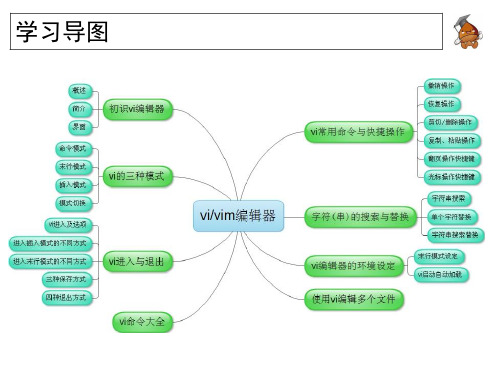
一.vi的基本概念
文本编辑器有很多,图形模式下有gedit、kwrite等编辑器,文本模式下的编辑器有vi、vim(vi的增强版本)和nano。
vi和vim是Linux系统中最常用的编辑器。
vi编辑器是所有Linux系统的标准编辑器,用于编辑任何ASCII文本,对于编辑源程序尤其有用。
它功能非常强大,通过使用vi编辑器,可以对文本进行创建、查找、替换、删除、复制和粘贴等操作。
vi编辑器有3种基本工作模式,分别是命令模式、插入模式和末行模式。
在使用时,一般将末行模式也算入命令行模式。
各模式的功能区分如下。
1.命令行模式
控制屏幕光标的移动,字符、字或行的删除,移动、复制某区域及进入插入模式,或者到末行模式。
2.插入模式
只有在插入模式下才可以做文本输入,按“ESC”键可回到命令行模式。
3.末行模式
将文件保存或退出vi编辑器,也可以设置编辑环境,如寻找字符串、列出行号等。
二.vi的基本操作
1.进入vi编辑器
在系统shell提示符下输入vi及文件名称后,就进入vi编辑画面。
如果系统内还不存在该文件,就意味着要创建文件;如果系统内存在该文件,就意味着要编辑该文件。
下面就是用vi编辑器创建文件的示例。
#vi filename
~
进入vi之后,系统处于命令行模式,要切换到插入模式才能够输入文字。
2.切换至插入模式编辑文件
在命令行模式下按字母“i”就可以进入插入模式,这时候就可以开始输入文字了。
3.退出vi及保存文件
在命令行模式下,按冒号键“:”可以进入末行模式,例如:[:w filename]将文件内容以指定的文件名filename保存。
输入“wq”,存盘并退出vi。
输入“q!”,不存盘强制退出vi。
下面表示vi编辑器的3种模式之间的关系。
三.命令行模式操作
1.进入插入模式
按“i”:从光标当前位置开始输入文件。
按“a”:从目前光标所在位置的下一个位置开始输入文字。
按“o”:插入新的一行,从行首开始输入文字。
按“I”:在光标所在行的行首插入。
按“A”:在光标所在行的行末插入。
按“O”:在光标所在的行的下面插入一行。
按“s”:删除光标后的一个字符,然后进入插入模式。
按“S”:删除光标所在的行,然后进入插入模式。
2.从插入模式切换为命令行模式
按“ESC”键盘。
3.移动光标
vi可以直接用键盘上的光标来上下左右移动,但正规的vi是用小写英文字母“h”、“j”、“k”、“l”分别控制光标左、下、上、右移一格。
按“ctrl+b”:屏幕往后移动一页。
按“ctrl+f”:屏幕往前移动一页。
按“ctrl+u”:屏幕往后移动半页。
按“ctrl+d”:屏幕往前移动半页。
按数字“0”:移动到文本的开头。
按“G”:移动到文件的最后。
按“$”:移动到光标所在行的行尾。
按“^”:移动到光标所在行的行首。
按“w”:光标跳到下个字的开头。
按“e”:光标跳到下个字的字尾。
按“b”:光标回到上个字的开头。
按“nl”:光标移动该行的第n个位置,例如:“5l”表示移动到该行的第5个字符。
4.删除文字
“x”:每按一次,删除光标所在位置的后面一个字符。
“nx”:例如:“6x”表示删除光标所在位置后面6个字符。
“X”:大写的X,每按一次,删除光标所在位置的前面一个字符。
“xX”:例如:“20X”表示删除光标所在位置前面20个字符。
“dd”:删除光标所在行。
“ndd”:从光标所在行开始删除n行。
例如:“4dd”表示删除从光标所在行开始的4行字符。
5.复制
“yw”:将光标所在之处到字尾的字符复制到缓冲区中。
“nyw”:复制n个字到缓冲区。
“yy”:复制光标所在行到缓冲区。
“nyy”:例如:“6yy”表示复制从光标所在行开始6行字符。
“p”:将缓冲区内的字符写到光标所在位置。
6.替换
“r”:替换光标所在处的字符。
“R”:替换光标所到处的字符,直到按下“ESC”键为止。
7.撤销上一次操作
“u”:如果误执行一个命令,可以马上按下“u”,回到上一个操作。
按多次“u”可以执行多次撤销操作。
8.更改
“cw”:更改光标所在处的字到字尾处。
“cnw”:例如:“c3w”表示更改3个字。
9.跳至指定的行
“ctrl+g”:列出光标所在行的行号。
“nG”:例如:“15G”,表示移动光标到该文件的第15行行首。
10.存盘退出
“ZZ”:存盘退出
11.不存盘退出
“ZQ”:不存盘退出
四.末行模式操作
在使用末行模式之前,请记住先按“ESC”键确定已经处于命令行模式后,再按冒号“:”即可进入末行模式。
1.列出行号
“set nu”:输入“set nu”后,会在文件中的每一行前面列出行号。
2.取消列出行号
“set nonu”:输入“set nonu”后,会取消在文件中的每一行前面列出行号。
3.搜索时忽略大小写
“set ic”:输入“set ic”后,会在搜索时忽略大小写。
4.取消搜索时忽略大小写
“set noic”:输入“set noic”后,会取消在搜索时忽略大小写。
5.跳到文件中的某一行
“n”:“n”表示一个数字,在冒号后输入一个数字,再按回车键就会跳到该行了,如输入数字15,再回车就会跳到文本的第15行。
6.查找字符
“/关键字”:先按“/”,再输入想查找的字符,如果第一次查找的关键字不是想要的,可以一直按“n”,往后查找一个关键字。
“? 关键字”:先按“?”键,再输入想查找的字符,如果第一次查找的关键字不是想要的,可以一直按“?”,往后查找一个关键字。
7.运行shell命令
“!cmd”:运行shell命令cmd。
8.替换字符
“s /SPARCH/REPLACE/g”:把当前光标所处的行中的SEARCH单词替换成REPLACE,并把所有SEARCH高亮显示。
“%s /SPARCH/REPLACE”:把文档中所有SEARCH替换成REPLACE。
“n1,n2 s /SPARCH/REPLACE/g”:n1、n2表示数字,表示从n1行到n2行,把SEARCH 替换成REPLACE。
9.保存文件
“w”:在冒号输入字母“w”就可以将文件保存起来。
10.离开vi
“q”:按“q”即退出vi,如果无法离开vi,可以在“q”后面一个“!”强制符离开vi。
“qw”:一般建议离开时,搭配“w”一起使用,这样在退出的时候还可以保存文件。
五.命令行内容说明
特别注意,在vi中,“数字”是很有意义的。
数字通常表示重复做几次的意思。
也有可能表示要去哪里的意思。
举例来说,要删除50行,则是用“50dd”。
数字加在动作之前。
要向下移动20行,使用“20j”或“20↓”即可。
掌握这些命令就很不错了,因为常用到的命令也可能只有一半。
通常vi的命令除了上面笔者注明的常用的几个外,其他不用背,可以做一张简单的命令表,当有问题时就可以马上查询。
六.vi的键盘图。